Találkozott valaha azzal a helyzettel, hogy iPad-je ragadt az Apple logóra, és nem válaszolt? Lehet, hogy ez csak akkor történik, amikor frissít egy új iOS-verzióra, befejezi az iPad megállítását, vagy telepít néhány harmadik féltől származó alkalmazást. Hogyan lehet gyorsan megszabadulni ebből a rossz helyzetből? Ebben a cikkben elmondjuk azokat az okokat, amelyek miatt az iPad megragadt az Apple képernyőjén, és megfelelő módszereket ennek kezelésére.

iPad elakadt az Apple Logóban
Az iPad sok ok miatt beragadt az Apple logóba. Miután az iPad börtönbe került, az iOS verzió frissítése vagy ha rendszeresen visszaállít egy iPhone / iPad / iPod biztonsági másolatot az iTunes használatával, vagy visszaállítja az iPhone / iPad gyári beállításait, akkor hirtelen felismerheti az Apple logót az iPad képernyőjén. De mi történik valójában, ha az Apple logót megfagyasztja iPadjén?
Az iPad indításakor ellenőrzi az áramellátási IC-t, a logikai áramkört és a rendszermemóriát, majd bekapcsolja a processzort és beállít egy sor belső komponenst. Az iPad indítási folyamata során az Apple logó jelenik meg a képernyőn, és az indítási funkciók automatikusan megtörténnek a háttérben. Ha az iPad nem tudja áthaladni a fehér alapon található Apple logót, akkor lehet, hogy valami hibás az adott résznél, és nem működik megfelelően.
Itt felsorolunk néhány lehetőséget, hogy miért történt ez:
A Jailbreaking egy olyan szoftvermódosítási folyamat, amely megsérti az iOS-alkalmazások számos korlátozását, és teljes körű irányítást biztosít az iOS-eszközön, például iPhone SE / 6s Plus / 6s / 6 Plus / 6 / 5s / 5c / 5 / 4S / 3GS, iPad Pro / Air 2 / mini 4, iPod és így tovább. Ha megszegte a korlátozást, akkor az alkalmazások számára is egyszerű hozzáférést biztosít az operációs rendszerhez. És ez az Apple logóját kétségtelenül a képernyőn lóg.
Ha az iPad-t új iOS-verzióra kívánja frissíteni, ez új utat hoz létre az iOS alapvető funkcióinak eléréséhez. Ez problémát okozhat. A biztonsági szoftver, a hibás USB-kábelek és a hibás USB-portok mind zavarhatják az adatátvitelt, és megsérthetik a szoftvert. Ugyanez történik akkor is, amikor fájlokat továbbít a PC-ről / Mac-ről az iPad-re, vagy az iTunes / iCloud biztonsági másolatból visszaállítja az adatokat. Az adatátviteli folyamat beragadhat az Apple logóval az Ön iPad készülékén.
Számos más oka lehet annak, hogy az iPad csak az Apple logót jelenítse meg, például ha új gyártóktól származó alkalmazásokat telepít iPadre, vagy megsérül az iPad egyes hardverei.
Most megvan az első megértésed, hogy miért fagyasztotta iPadjét az Apple logónál, ezt követően elmondjuk Önnek, hogyan kell kijavítani, különféle körülmények között.
Ha az iPad le van zárva, és folyamatosan beragad az Apple logóba, akkor feltétlenül újra kell állítania az iPad készüléket. De ha nem működik, mit kell tennie? A következő módon javíthatja.
Tartsa a Power és a itthon gombot egyszerre kb 10 másodperc.
Az Apple logó eltűnik, majd visszatér a képernyőhöz.
Engedje el a gombokat, amikor ismét megjelenik az Apple logó.
Normál körülmények között az újraindítás után az iPad visszatér a normál állapotba.
1. Kapcsolja ki az iPad készüléket.
2. Csatlakoztassa az iPad készüléket a PC-hez / Mac-hez USB-kábellel, és indítsa el az iTunes alkalmazást.
3. Tartsa nyomva a Kezdőlap gombot.
4. Amikor megjelenik az iTunes logó a képernyőn, az azt jelenti, hogy az iTunes észleli az Ön iPad készülékét (Az iTunes még az iPad-t sem ismeri fel?). Ezután engedje el a Kezdőlap gomb. Akkor írja be a iPad Recovery Mode, és az iPad gombra kattintva visszaállíthatja IPad visszaállítása ...
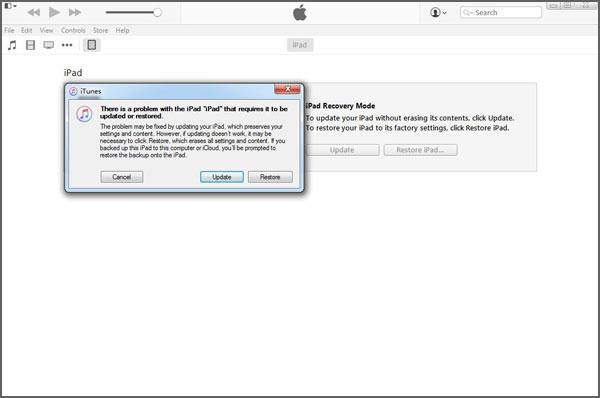
Ha vissza kell állítania az iPad-et az iTunes alkalmazásával, akkor azt találja, hogy az iPad adatai törlődnek a visszaállítás során. És az iPad helyett egy iTunes biztonsági másolatot szerepel a számítógépen.
Szeretné közvetlenül kijavítani az Apple logóra ragasztott iPad-et? Itt őszintén ajánljuk a szakembert iOS rendszer helyreállítása hogy segítsen javítani az iPad befagyasztott állapotát az Apple logóval kapcsolatos problémában. Először ingyenesen letöltheti a számítógépére.
1 lépés Indítsa el a FoneLab alkalmazást

Indítsa el ezt a szoftvert a számítógépen, és csatlakoztassa iPadjét hozzá USB-kábellel. Kattintson a bal oldali oszlop „További eszközök” elemére, majd az előnézeti ablakban kattintson az „iPhone rendszer helyreállítása” elemre. Ezután belép az "iPhone rendszer helyreállítása" ablakba.
2 lépés Indítsa el az Apple logóra ragasztott iPad javítását

Kattintson a "Start" gombra, hogy megkezdje az iPad logójának fagyasztott javítását. Az iPad-et helyreállítási vagy DFU-módba kell állítania, hogy javítsa az iPad-ra ragasztott iPad-et.
3 lépés Töltse le a firmware-csomagot

Válassza ki a megfelelő iPad modellt, majd kattintson a „Letöltés” gombra a javított eszköz plug-inének letöltéséhez. A letöltés befejezése néhány percet vesz igénybe.
4 lépés Javítsa meg az Apple logóra ragasztott iPad-et

Amikor a plug-in letöltés befejeződött, az iOS rendszer helyreállítása automatikusan megjavítja az Apple kiadásában elakadt iPhone / iPod / iPad készüléket. Ezt követően az iPad megszűnik az Apple logón, és visszaáll a normál állapotba.
Ha rúgja iPadjét az Apple logóból, de az iPadjén lévő adatok eltűntek, csak használja iPad Data Recovery hogy segítsen az iCloud biztonsági másolatból elveszített adatok visszaállításában. Kiválaszthatja a Mac verziót, ha Mac-et használ. Először töltse le és telepítse ezt a szoftvert a PC-re / Mac-re.
1. kettyenés Helyreállítás az iCould biztonsági másolat fájljaiból és jelentkezzen be az iCloud-fiókjába. Ez automatikusan megjeleníti az iCloud biztonsági másolatot a felületen. Először töltse le a szükséges biztonsági fájlt.

2. kettyenés Keresés beolvassa a biztonsági mentés részleteit.

3. Egy idő múlva láthatja az összes iPad adatát, amely kategóriákba van besorolva és a felületen megjelenik. Kiválaszthatja azokat a fontos fájlokat, amelyeket a számítógépére / Mac-re ment.
4. Kattintson a Meggyógyul gombot, és válassza ki a célfájl mappát az értékes adatok mentéséhez.
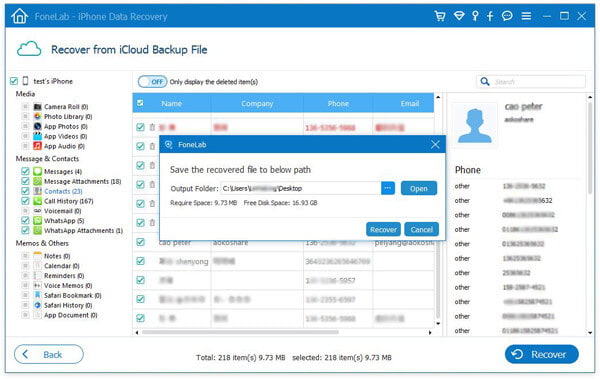
Néhány másodperc múlva az összes kiválasztott adatot átmásolja a számítógépére.
Ha az iTunes biztonsági másolatában még mindig van néhány fontos adat, amelyet helyreállítani szeretne, és előnézeti képet szeretne választani, és kiválasztani szeretné az adatok egyes részeit, amelyeket vissza szeretne állítani. Ezen a ponton ez az iPad adat-helyreállítási szoftver segíthet az adatok visszakeresésében az iTunes biztonsági másolatából.
Kattints Visszaszerezni az iTunes biztonsági mentési fájljából, automatikusan felismeri az eredeti iPhone / iPad / iPod biztonsági másolatot, és megjeleníti azokat az interfészen. Válassza ki a megfelelő biztonsági másolatot, és kattintson a "Start Scan" gombra.

A következő lépések megegyeznek a fent említett módszerrel.
Nem számít, hogy melyik módszert választja, könnyedén megjavíthatja az "iPad befagyasztva az Apple logóján" kiadást. Sőt, ezt az iOS adat-helyreállítási szoftvert felhasználhatja az elveszített adatok helyreállítására, így ingyenesen visszaállíthatja iPadjét gyári üzemmódba, és nem kell aggódnia a hiányzó adatok miatt.
Ez a bejegyzés megmutatja a problémák megoldásának módját, ha az iPad beragadt az Apple logóba. Meg lehet oldani azt a problémát, hogy az iPad beragadt az Apple logóba. De csak adatvesztés esetén javasoljuk készítsen biztonsági másolatot az iPad-ről gyakran.